Wix Contacts: סקירה כללית
3 דקות
Wix Contacts עוזר לכם להישאר מחוברים עם הגולשים, הלקוחות והמנויים שלכם, והכל במקום אחד מאורגן. בכל פעם שיש למישהו אינטראקציה עם האתר שלכם באמצעות מילוי טופס, הרשמה, רכישה או הצטרפות לאזור האישי לחברי האתר, הפרטים שלו נוספים אוטומטית לרשימת אנשי הקשר שלכם.
כך תהיה לכם גישה מיידית לכל מי שמתעניין בעסק שלכם, וכך קל לנהל ולהגדיל את הקהל.

מוכנים להתחיל?
עברו לאנשי הקשר שלכם בדאשבורד של האתר.
ארגנו את אנשי הקשר לתקשורת חכמה יותר
קיבוץ אנשי הקשר מאפשר לשלוח את ההודעה הנכון לאנשים הנכונים ולשפר את המעורבות והתוצאות של הקמפיינים.
עם Wix Contacts, יש לכם שלוש דרכים לארגן את הקהל:
- Segments (קבוצות): מתעדכנות אוטומטית באמצעות מסננים שתגדירו, כדי להישאר מעודכנות ללא מאמץ נוסף.
- Labels (תוויות): תגים סטטיים שבהם אפשר להשתמש כדי לזהות אנשי קשר ולעקוב אחריהם על סמך תכונות או התנהגויות משותפות.
- Table views (תצוגות טבלה): רשימות מותאמות אישית שעוזרות לכם להתמקד באנשי הקשר שהכי חשובים למטרות שלכם.
אתם יכולים להשתמש בשיטות האלה יחד כדי שרשימת אנשי הקשר שלכם תישאר מסודרת ומוכנה לביצוע פעולות שונות כמו טירגוט, סינון או שליחת מיילים בתפוצה רחבה.
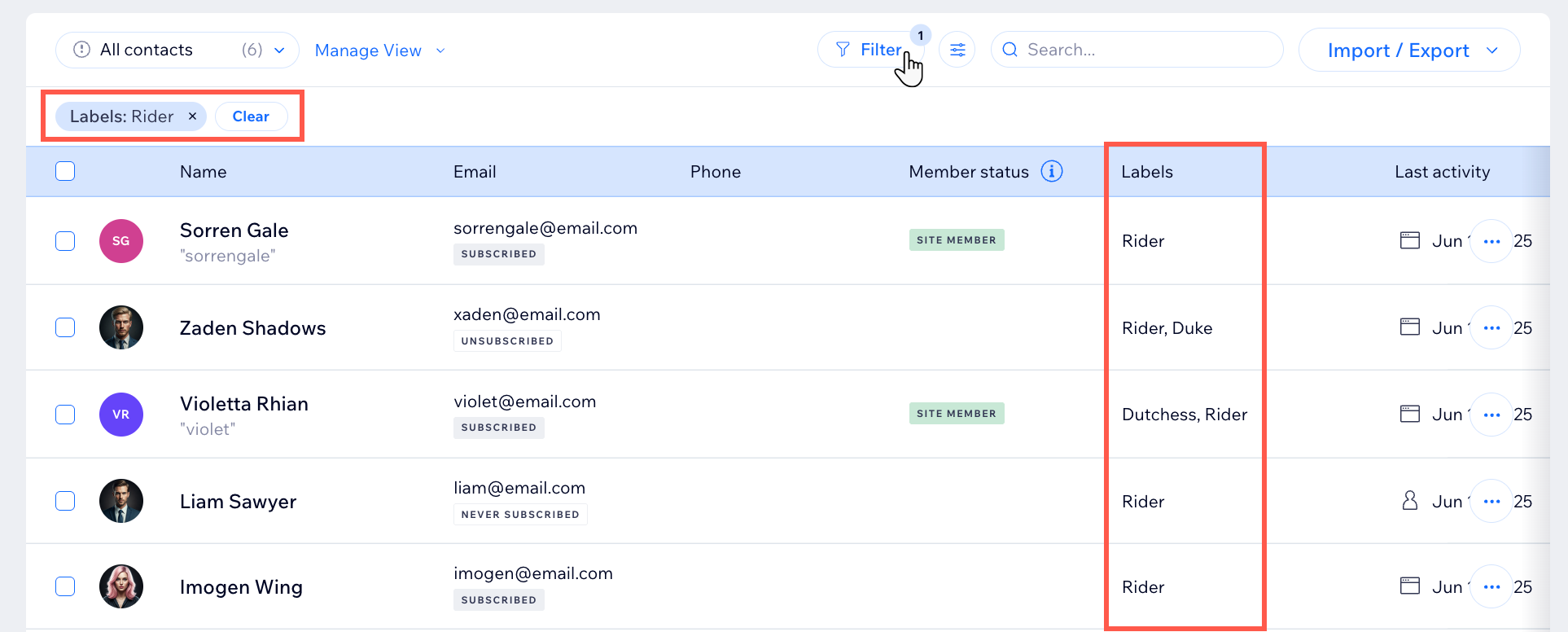
קראו פרטים נוספים על ניהול רשימת אנשי הקשר שלכם.
כלים פשוטים להרחבת רשימת אנשי הקשר
מאוד קל להוסיף אנשי קשר חדשים. אתם יכולים לייבא מידע או לאסוף אותו ישירות מהאתר שלכם:
- ייבוא אנשי קשר: ניתן להוסיף כתובות מייל, מספרי טלפון ופרטים ממקורות חיצוניים.
- Wix Forms: איסוף פרטי יצירת קשר מהגולשים באמצעות טפסים המוטמעים באתר.
- Wix Chat: איסוף מידע משיחות בזמן אמת בעזרת טופס שמוצג לפני הצ'אט.
- Wix Members Area – האזור האישי לחברי האתר: מעודד את הגולשים באתר להירשם כדי להפוך לחברי אתר ולבנות מערכת יחסים מתמשכת ביניכם.

לעקוב אחרי התנהגות הקהל ולמשוך אותו בקלות
עם הלשונית Track & engage audiences תוכלו לקבל סקירה ויזואלית של כל הקבוצות שלכם, למשל הקבוצות, התוויות ותצוגות הטבלה, ישירות בדאשבורד. כדי לעשות פעולה מהירה, בחרו את הקהלים שבהם אתם רוצים להתמקד והשתמשו באייקון הפעולות הנוספות  בכל כרטיס. אתם יכולים גם ליצור קבוצות חדשות בקליק אחד מהאפשרויות המוצעות.
בכל כרטיס. אתם יכולים גם ליצור קבוצות חדשות בקליק אחד מהאפשרויות המוצעות.
 בכל כרטיס. אתם יכולים גם ליצור קבוצות חדשות בקליק אחד מהאפשרויות המוצעות.
בכל כרטיס. אתם יכולים גם ליצור קבוצות חדשות בקליק אחד מהאפשרויות המוצעות.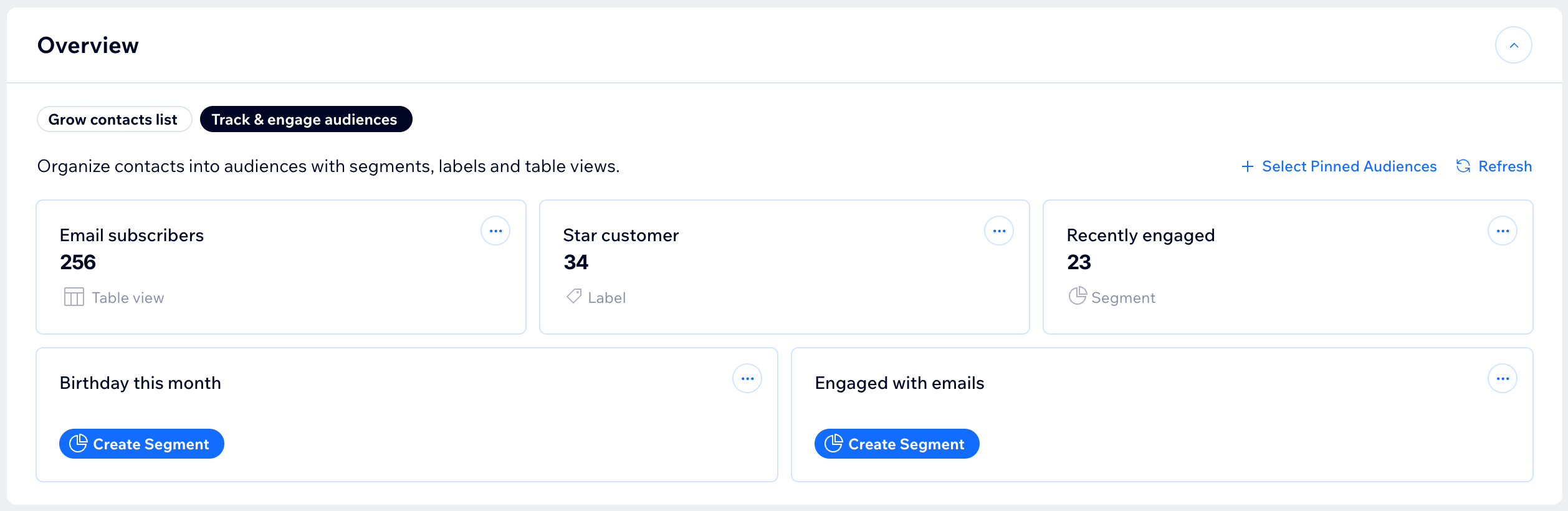
לקבל תובנות מעשיות מכל אינטראקציה
עברו לרשימת אנשי הקשר כדי לראות פרטים על האינטראקציה של אנשים עם האתר. בחרו כל איש קשר כדי לראות חלונית מפורטת שמציגה הכל, מרכישות, הרשמות ועד עמודים שנצפו. Contacts ב-Wix Contacts מתעד את המידע הזה באופן אוטומטי כדי שתוכלו להבין מה אכפת לקהל שלכם, ולהתאים את כתובת האתר לאנשים שהכי מעורבים בו.
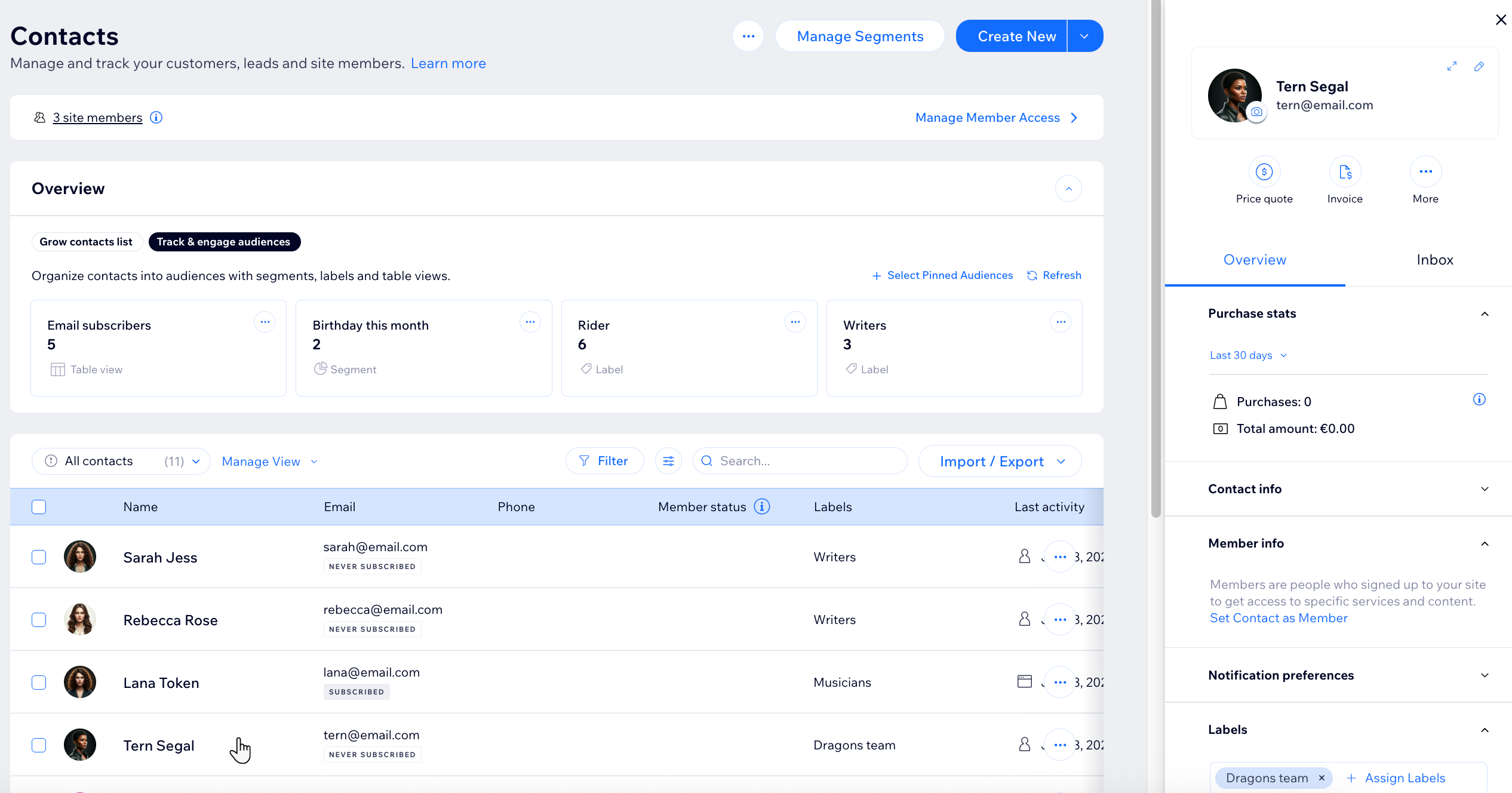
קראו פרטים נוספים על ניהול רשימת אנשי הקשר שלכם.
להבין את הקהל שלכם עם קבוצות אנשי קשר (segments)
קבוצות אנשי קשר עוזרות לנתח את קהל הלקוחות וליצור מסרים ממוקדים. אתם יכולים לקבץ אנשי קשר לפי התנהגות או מאפיינים, למשל כל מי שביצעו רכישה בשנה האחרונה או לקוחות שלא ביקרו באתר בשלושת החודשים האחרונים. התובנות האלה מאפשרות לכם לשלוח יותר הודעות רלוונטיות, לבנות קשרים חזקים יותר ולהניע צמיחה.
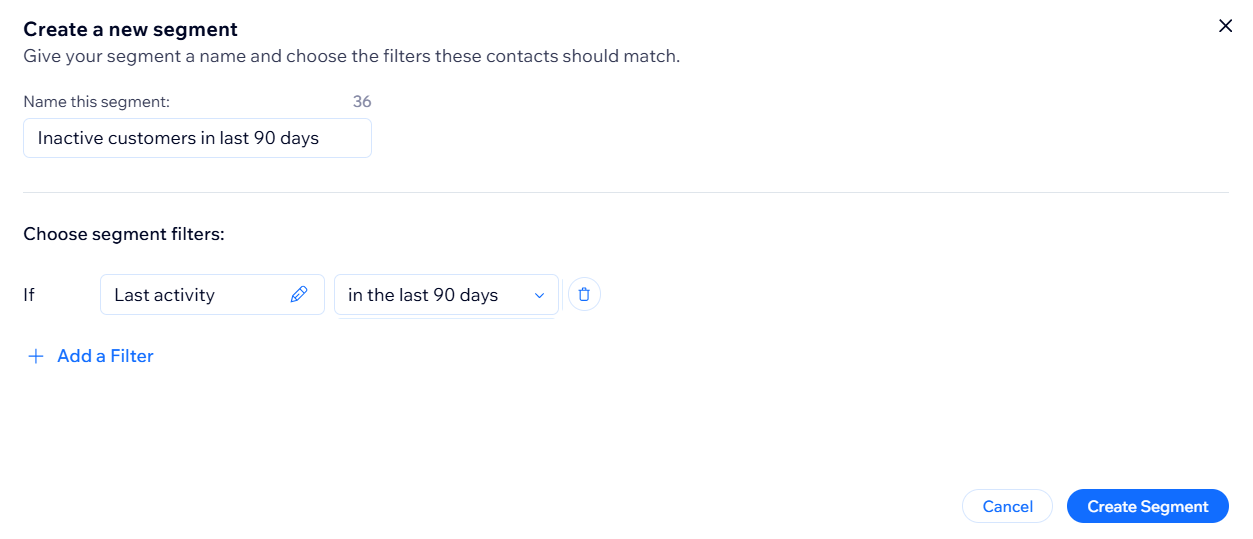
קראו מידע נוסף על הגדרת קהל היעד שלכם ויצירת קבוצות אנשי קשר.

